AdGuard для Mac: детальный обзор
AdGuard для Mac, как один из наших флагманских продуктов, заслуживает полноценного практического руководства. Оно поможет новым пользователям разобраться и обратить внимание на другие, менее очевидные особенности, которые могли пропустить даже давние поклонники нашего блокировщика для Mac.
Начало работы
Главный экран
Общие настройки
Фильтры
Пользовательские правила
Антитрекинг
Безопасность
Расширения
- Режим интеграции
Сетевая фильтрация
Другое
- Управление лицензией
- Поддержка
- Проверка обновлений
Начало работы
На данный момент AdGuard для Mac — это единственный независимый блокировщик рекламы для Mac. Почему мы так настаиваем на этом пункте каждый раз, когда говорим об AdGuard для Mac? Главным образом потому, что хотим привлечь ваше внимание к нашему ПО, которое является полноценной программой, а не ограниченным браузерным расширением — это придаёт ей веса и мощи. И, конечно, пользователи получают больше свободы решать, как её использовать и выжать максимум пользы из её возможностей.
Давайте же пройдёмся по тому, что умеет программа.
Главный экран
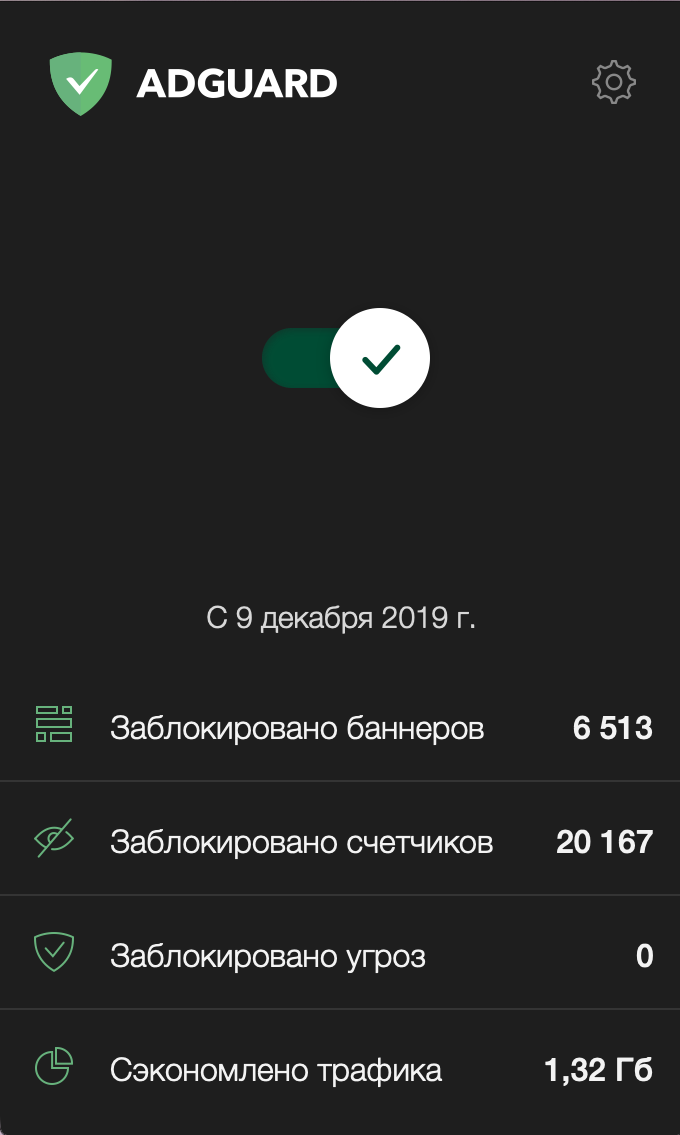
AdGuard для Mac: главный экран
Первое, что вы увидите после запуска, — это экран с переключателем вкл/выкл. На нём выводится основная статистика того, что программа AdGuard достигла к настоящему моменту (считая с момента установки и запуска приложения): количество заблокированных рекламных баннеров, трекеров и угроз, а также сколько сэкономлено трафика. Лучшее доказательство того, что AdGuard знает своё дело ;)
Чтобы настроить установленное приложение, нужно нажать на шестерёнку в верхнем правом углу и выбрать «Настройки».
Общие настройки
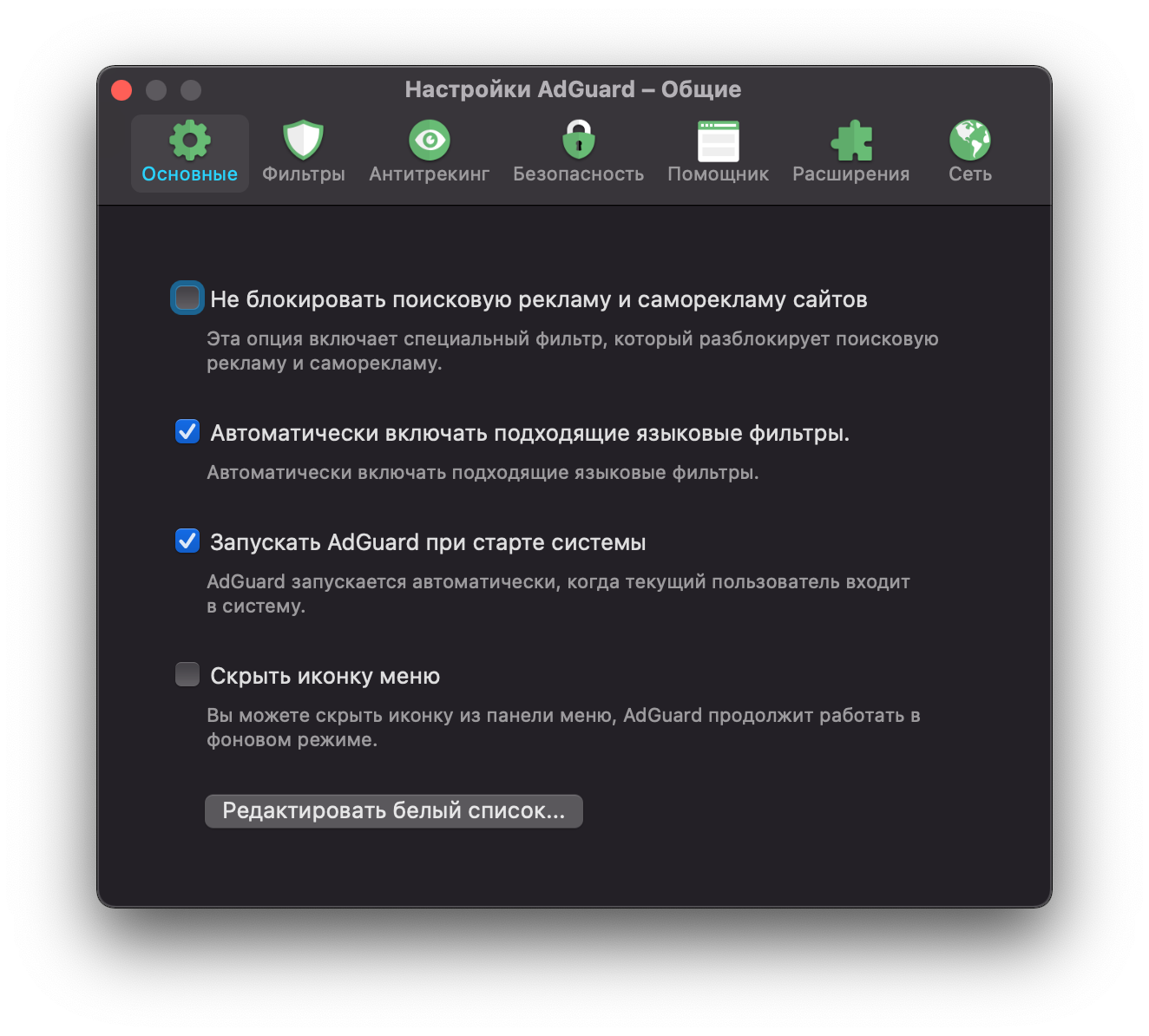
Окно общих настроек
Откроется окно с общими настройками. Здесь вы можете активировать такие функции, как автоматическая языковая фильтрация сайтов — так вам не придётся вручную выбирать все фильтры, что сэкономит вам немного времени. Также вы можете настроить автоматический запуск AdGuard после после входа пользователя. Ещё одна возможность будет полезна тем, кто делает покупки онлайн: вместо того, чтобы заносить сайты всех любимых магазинов в белый список, вы можете просто исключить поисковую рекламу и саморекламу (почитайте о ней здесь). AdGuard автоматически распознает её и оставит, а всё остальное, похожее на рекламу, безжалостно уничтожит.
Из этого же окна вы можете получить доступ к упомянутому выше белому списку и добавить в него сайты, которые AdGuard не будет фильтровать. Просто нажмите на соответствующую кнопку, расположенную внизу окна.
Фильтры
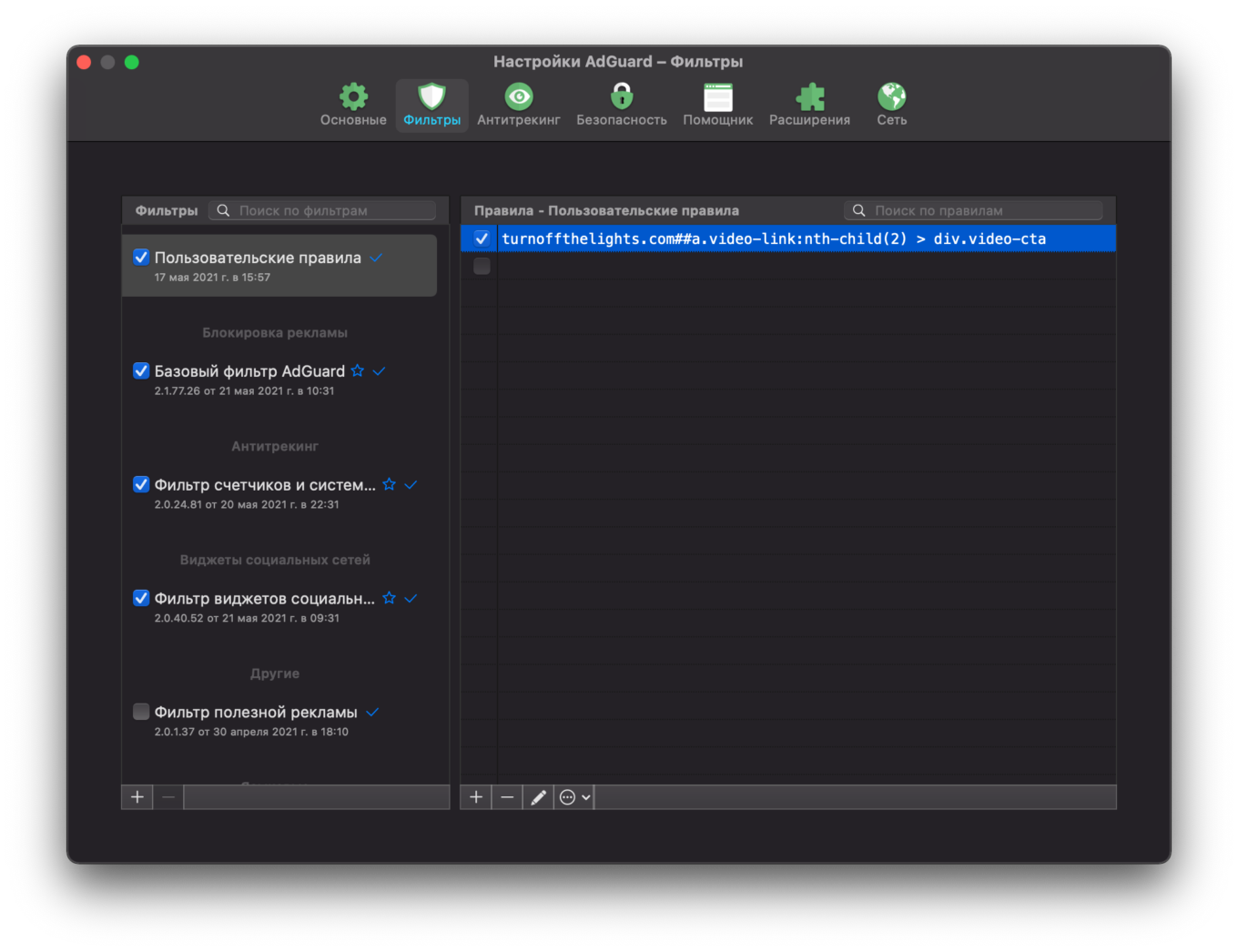
Окно фильтров
Следующим идёт экран фильтров. Фильтры — основная движущая сила модуля блокировки, источник энергии AdGuard, если хотите. Наша исчерпывающая статья поможет понять, как работает фильтрация (на ней построена работа любого блокировщика). Но если коротко, фильтры — это наборы правил, написанных на специальном языке. Блокировщик рекламы интерпретирует эти правила, а затем реализует их. В результате вы перестаёте видеть рекламу на веб-страницах, и жизнь становится намного лучше.
Некоторые фильтры (Базовый фильтр AdGuard, Фильтр раздражителей, EasyList и т. д.) предварительно установлены, а другие, адаптированные под ваши предпочтения, можно загрузить дополнительно и добавить в программу.
Помимо более общих и универсально применимых фильтров (таких как Базовый фильтр), у AdGuard в арсенале огромное количество фильтров для любого случая:
- фильтры, направленные исключительно на борьбу с отслеживанием (например, фильтр счётчиков и систем аналитики),
- языковые рекламные фильтры, блокирующие контент на выбранном языке,
- фильтры социальных сетей (кнопки «Мне нравится!»),
- фильтры раздражителей — предупреждения о кукиз, всплывающие окна и другие подобные им;
- и даже фильтр, который разблокирует некоторые объявления, а не блокирует их — фильтр для поисковой рекламы и саморекламы.
Фильтры автоматически обновляются с серверов AdGuard. Наши разработчики создают их вручную на основе полученных отзывов пользователей. Вы всегда можете помочь другим пользователям AdGuard (и в конечном счёте себе тоже), отправив нам отчёт прямо из приложения Помощника (это очень удобно, позже мы расскажем вам о нём подробнее) или с сайта. Если вы хотите разобраться в фильтрах, вот основная информация, которую мы рекомендуем изучить.
Пользовательские правила
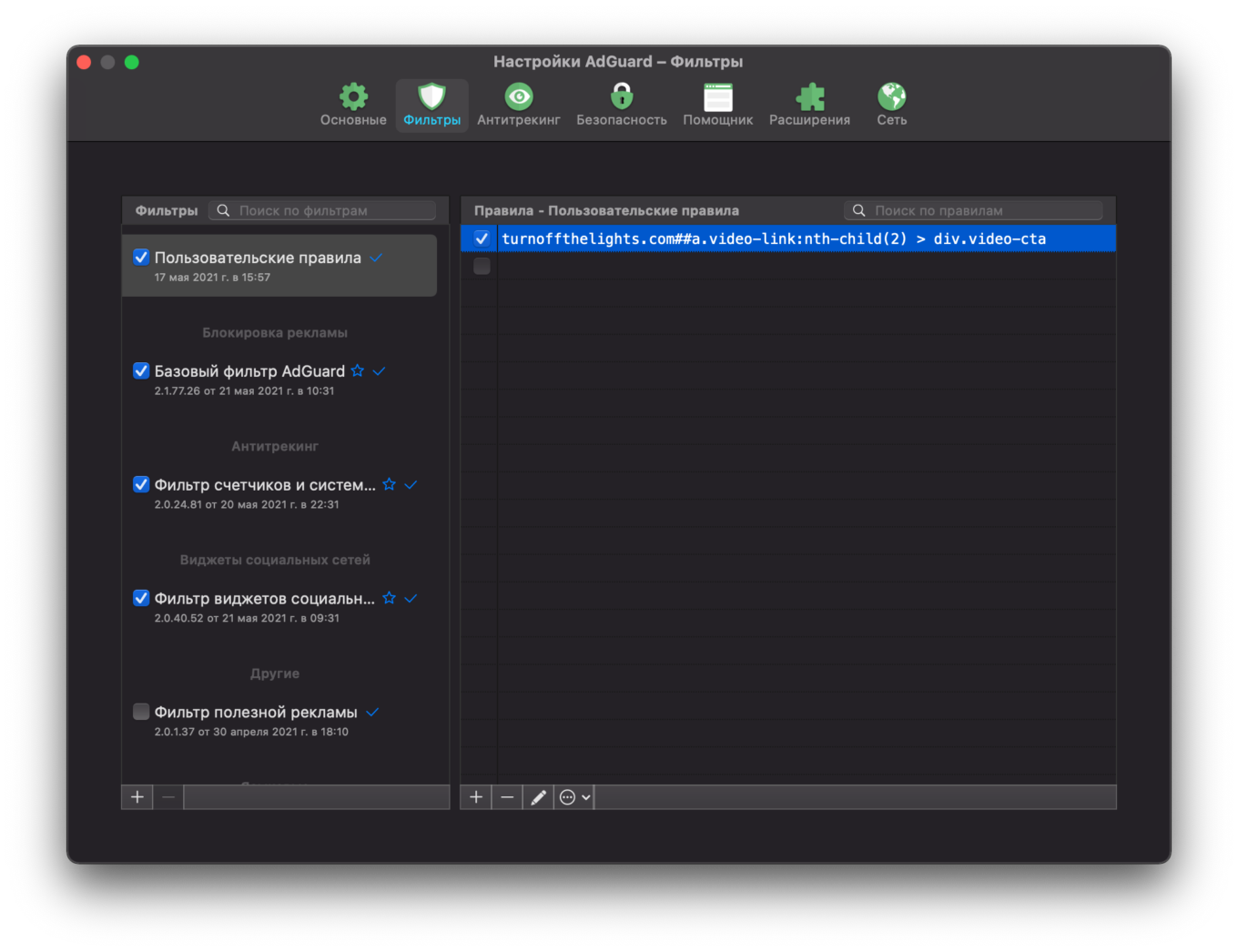
Пользовательские правила
Ещё одна жизненно важная часть модуля блокировки рекламы — пользовательские правила (ранее известные как пользовательский фильтр). Если вы хотите создать свои собственные правила, которые бы лучше соответствовали вашим потребностям, чем стандартные фильтры, можете попробовать в этом свои силы. Синтаксис, используемый AdGuard для своих правил фильтрации, похож на синтаксис любого другого расширения блокировки рекламы, но с дополнениями, существенно расширяющими его возможности. Весь процесс написания правил в нюансах можно найти в подробных инструкциях, поэтому, если вы хотите освоить синтаксис и научиться создавать свои правила, начните с этой статьи в базе знаний.
Антитрекинг
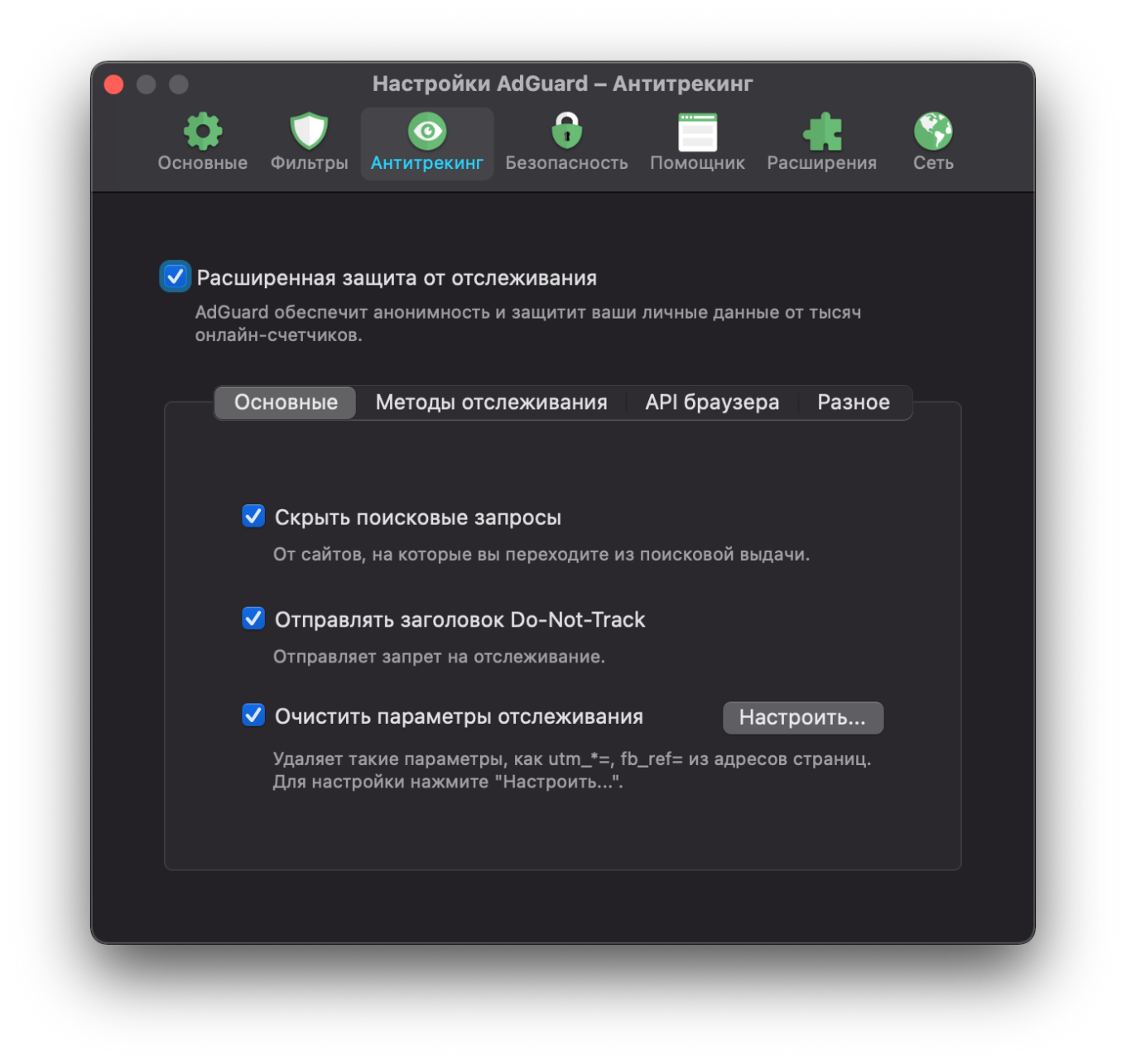
Антитрекинг: главный экран
Следующий в меню – Антитрекинг. Этот модуль – очень полезный инструмент. Он поможет вам сохранить конфиденциальность на вебсайтах, которые пытаются получить ваш IP-адрес, параметры компьютера, настройки браузера и даже страницу, с которой вы были перенаправлены, не упоминая о содержимом корзины, если говорить об интернет-магазинах. Если этот внушительный перечень информации, которой потенциально могут поделиться с третьими лицами, не заставляет вас подумать дважды, добавим, что многие также узнают о вас такую сугубо личную информацию, как ваш возраст, годовой доход, история болезни, фактический адрес и имена детей. Довольно личные вещи, не правда ли? Устранение нежелательных файлов cookies или тайно добавленных в ваш браузер параметров отслеживания – вот, что Антитрекинг умеет лучше всего.
Антитрекинг содержит широкий выбор опций, которые обеспечивают его гибкую настройку. Они разделены на несколько категорий, и для неподготовленного пользователя многие покажутся запутанными и, возможно, даже сложными. Мы снабдили каждую опцию подсказкой — под каждой из них вы найдёте небольшое описание серым цветом. Если вы хотите узнать об Антитрекинге больше, рекомендуем вам прочитать о нём в Базе знаний, как это сделал бы настоящий гик, интересующийся защитой данных.
Безопасность
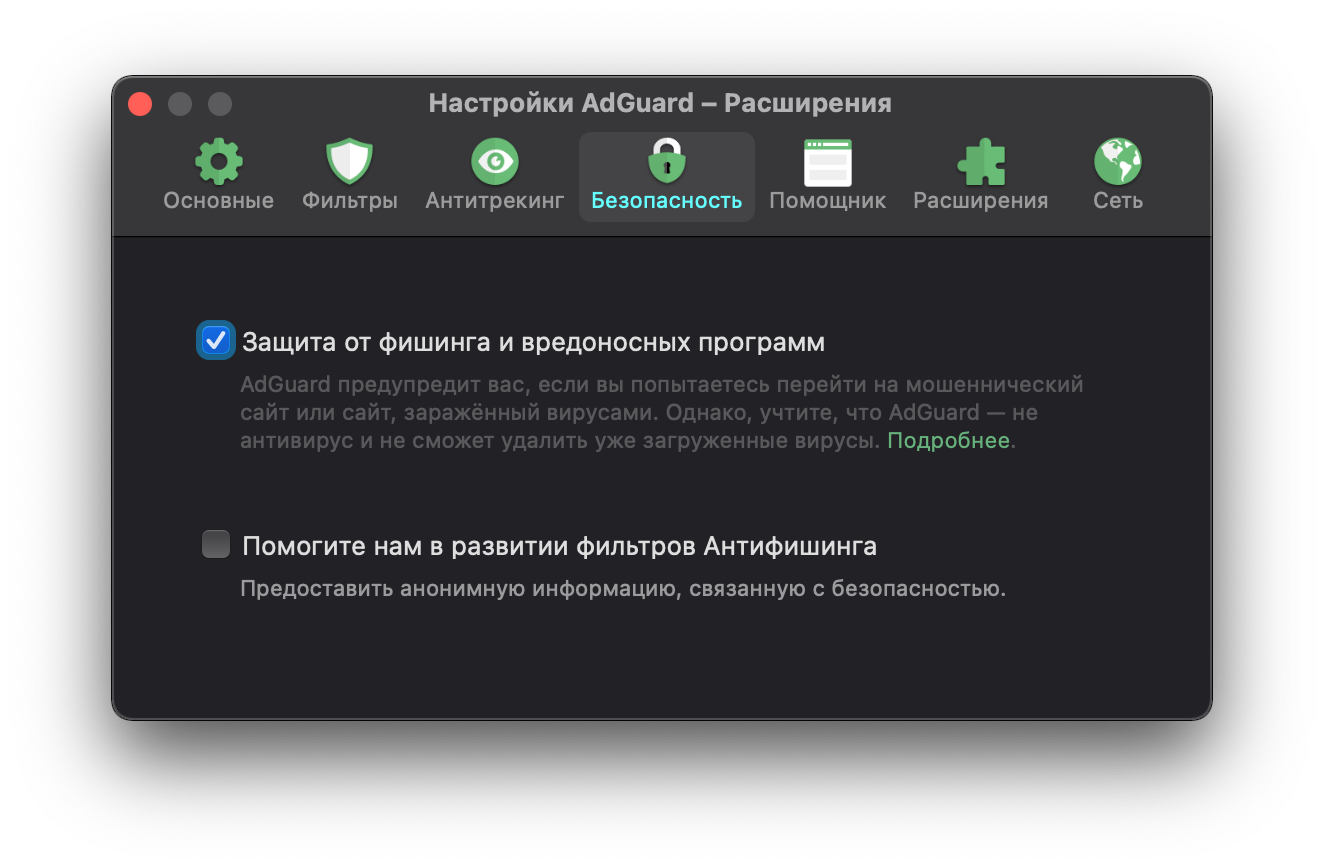
Окно «Безопасность»
Следующим идёт окно «Безопасность». Здесь можно включить защиту от фишинга и вредоносных программ. Но мы должны вас предупредить, что AdGuard – это не антивирус, а совершенно другая программа. Он покажет вам предупреждение, если вы попадёте на заражённый домен, но не остановит вас от скачивания чего-то подозрительного.
Фишинг — это очень распространённый вид веб-мошенничества, направленный на кражу персональных данных (паролей, реквизитов банковских счетов и т. д.). В нём используются поддельные веб-страницы, имитирующие популярные вебсайты или сервисы, как, например, интернет-магазины или социальные сети. У многих фишинговых сайтов есть URL-адреса, которые отличаются от реальных всего несколькими символами, чтобы сбить вас с толку. Если пользователь вводит свои данные на таком вебсайте, они определённо окажутся в чужих руках.
Модуль безопасности защитит вас от таких инцидентов. При этом персональная информация никуда не передаётся, и серверы AdGuard не знают, какие сайты посещает пользователь, поскольку проверка безопасности осуществляется не через открытый веб-адрес (URL), а через префиксы хэшей (хэш — это определенная структура данных, которая проверяет каждый добавленный в базу адрес).
Некоторые страницы сами по себе не несут вред, но могут содержать элементы, встроенные в их структуру другими вебсайтами. В отличие от плагинов браузера, модуль Безопасности проверяет каждый объект, встроенный в страницу, обеспечивая максимальную защиту.
Если вы хотите помочь нам в совершенствовании этого модуля, можете поставить галочку рядом с фразой «Помогите нам в развитии фильтров антифишинга». Это позволит вашему компьютеру отправлять нам соответствующую информацию о мошеннических вебсайтах, на которые вы можете наткнуться в интернете, и наши разработчики удостоверятся, что они окажутся заблокированными.
Расширения
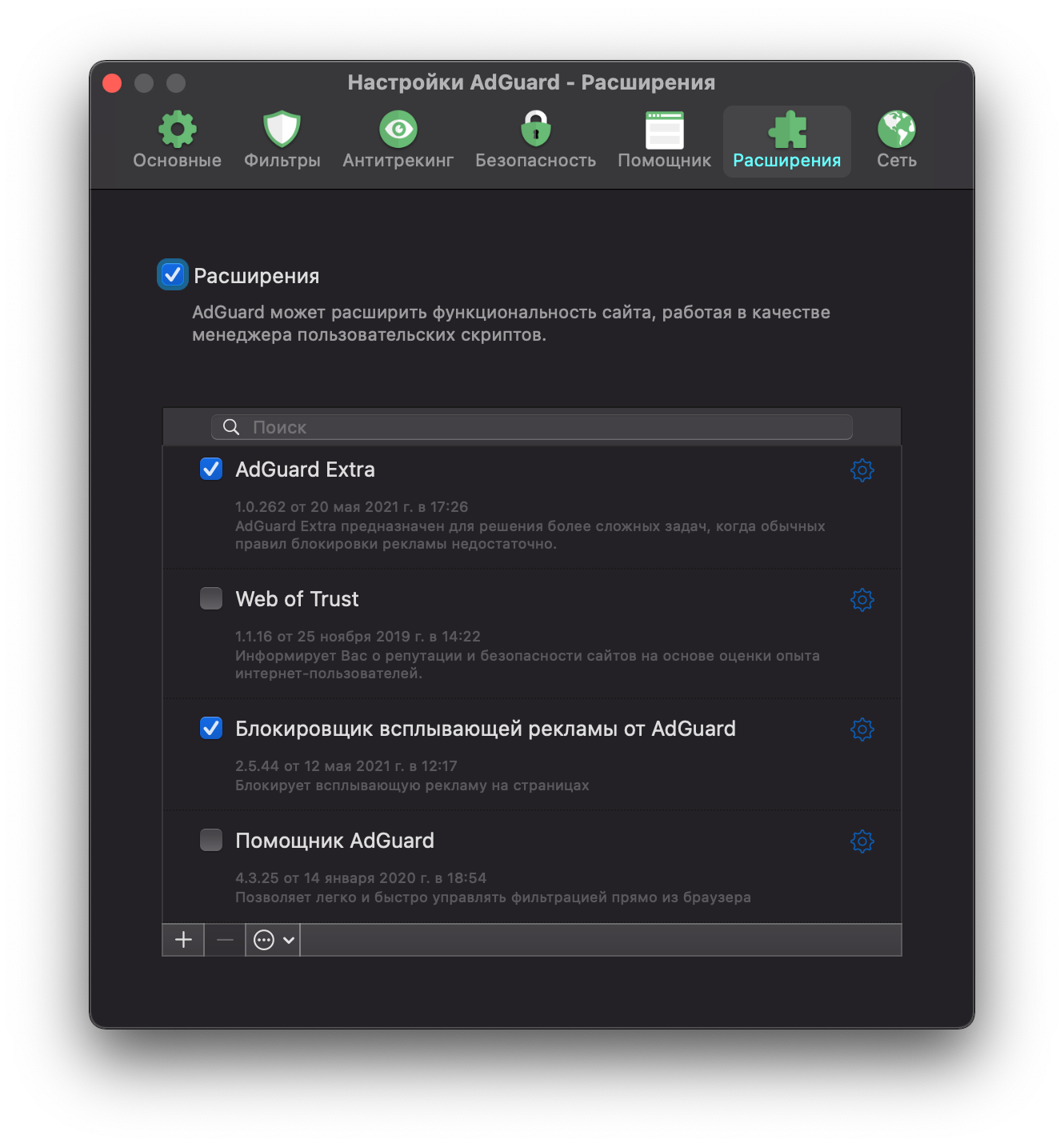
Окно расширений
Обо всём по порядку. Расширения — это небольшие программы, которые делают именно то, что подразумевает их название: расширяют функциональность. AdGuard использует несколько собственных расширений, также называемых пользовательскими скриптами, чтобы расширить диапазон своих функций:
1. Помощник AdGuard
Мы дали расширению такое название намеренно: оно помогает пользователю изменить базовые настройки AdGuard внутри браузера без необходимости открывать приложение. Помощник AdGuard работает со всеми браузерами, совместимыми с macOS. Благодаря этому маленькому инструменту вы можете делать в браузере много вещей: добавлять веб-страницу в белый список, убирать раздражающие элементы на страницах, отправлять жалобы на сайт, например, в случае пропущенной рекламы.
2. AdGuard Extra
Это расширение используется, чтобы решать более сложные случаи блокировки рекламы, с которыми вы могли столкнуться.
3. Блокировщик всплывающих окон AdGuard
Не даёт раздражающим всплывающим окнам маячить у вас перед глазами, когда вы просматриваете веб-страницы.
Одна из важных особенностей AdGuard для Mac — приложение может работать как менеджер пользовательских скриптов для различных браузеров. Вы можете легко добавлять любые скрипты и управлять существующими без необходимости каждый раз переключать браузер.
Поскольку мы говорим о Помощнике AdGuard, нельзя не упомянуть о Режиме интеграции. Будем краткими: это симбиоз браузерного расширения AdGuard и самостоятельной программы для компьютера, если они оба у вас установлены. Мы подробно рассказывали о Режиме интеграции в статье из Базы знаний, но тем не менее должны привести его краткий обзор и здесь тоже.
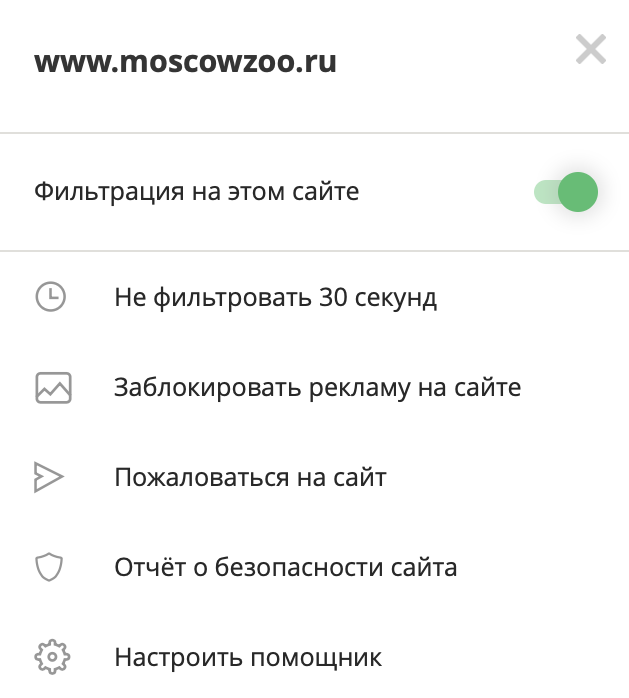
Помощник AdGuard: ваши возможности
Вкратце, если у вас уже есть браузерное расширение AdGuard и установленная полноценная программа AdGuard, они должны будут перераспределить функции друг между другом. Полная версия программы AdGuard играет ведущую роль, что означает, что её настройки будуть иметь преимущество над работающим расширением. Браузерное расширение берёт на себя функции Помощника AdGuard, позволяя менять некоторые настройки прямо на ходу или отправить отчёт об ошибке. Щёлкните на неё, и появится выпадающее меню, где вы сможете:
- отключить фильтрацию на упомянутом вебсайте
- отключить фильтрацию на полчаса
- заблокировать определённую рекламу на вебсайте (вы можете выбрать область блокировки вручную)
- отправить отчёт о вебсайте
- посмотреть отчёт о безопасности вебсайта
- изменить настройки Помощника AdGuard
Много функций, и все доступны без надобности покидать браузер!
Сетевая фильтрация
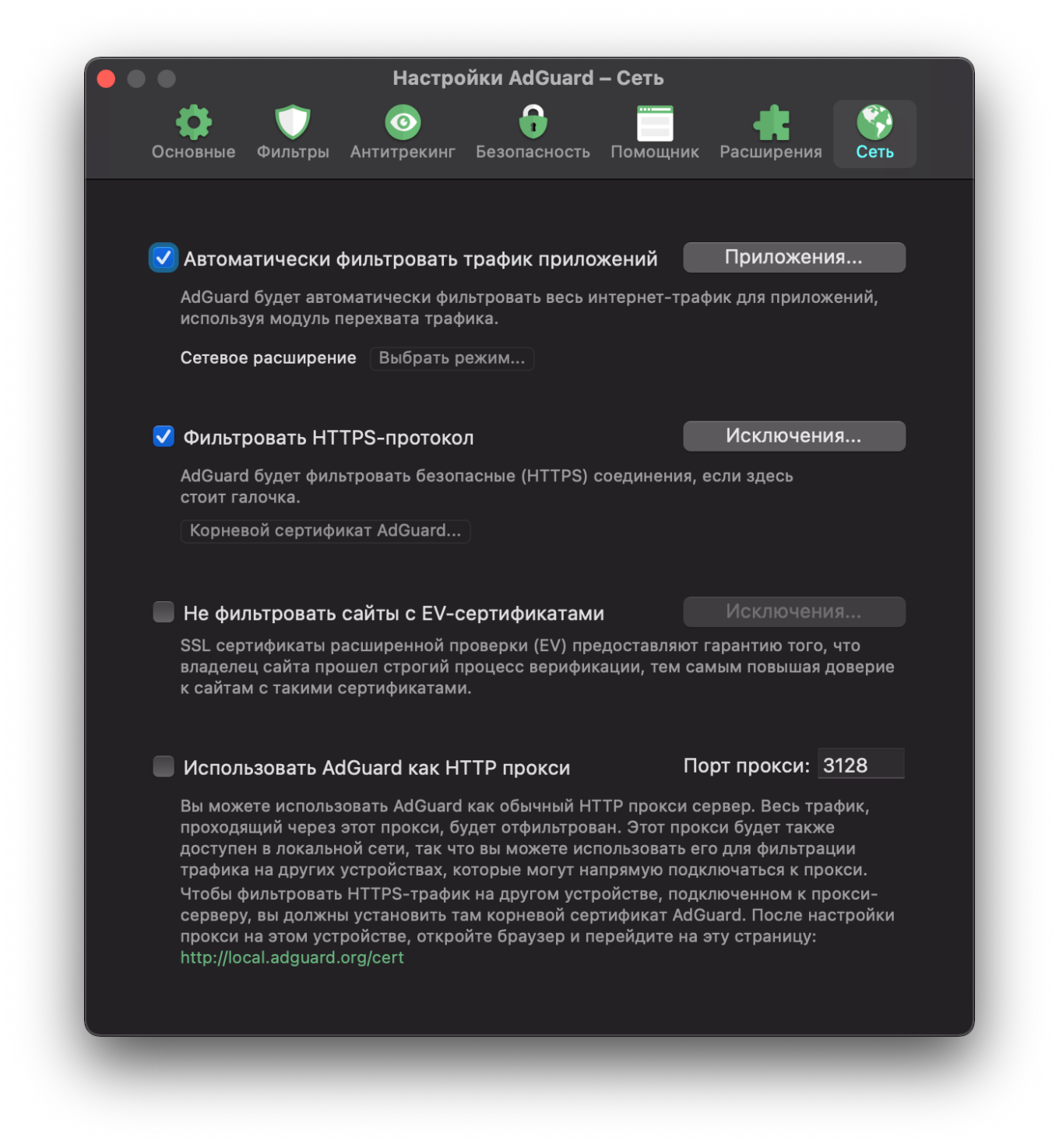
Окно Сетевой фильтрации
Фильтрации сети посвящено последнее окно, на нём вы найдёте расширенные функции. Рекомендуем держать включенными опции: HTTPS-фильтрация и автоматическая фильтрация приложений, без которых не будет обеспечено хорошее качество фильтрации. Названия этих функций говорят сами за себя, и по сути это основная защита для вашего интернета.
Также есть опции «Не фильтровать вебсайты с сертификатами EV SSL» и «Использовать AdGuard как HTTP-прокси». Они обе довольно понятны, мы только уточним пару моментов.
EV SSL сертификаты (от агнл. Extended Validation – «расширенная валидация») дают более надёжную гарантию; владельцы таких вебсайтов должны пройти подробный и всемирно стандартизированный процесс проверки личности, определённый руководящими принципами EV. Именно поэтому некоторые пользователи доверяют сайтам с такими сертификатами и предпочитают не фильтровать их.
Что касается второго варианта — да, фактически вы можете использовать AdGuard в качестве обычного HTTP-прокси сервера. Весь трафик, проходящий через него, будет отфильтрован. Этот прокси-сервер также будет доступен в локальной сети, поэтому вы можете использовать его для фильтрации трафика на других устройствах, которые могут напрямую связаться с прокси-сервером. Для фильтрации трафика на другом устройстве, подключенном к прокси, вам потребуется установить корневой сертификат AdGuard. После настройки прокси откройте браузер и перейдите на эту страницу.
Другое
У AdGuard есть другие полезные функции, которые не могут остаться незамеченными, поскольку они делают пользовательский опыт значительно лучше.
Вкладку Лицензия можно найти в выпадающем меню (которое открывается, если нажать на иконку шестерёнки в правом верхнем углу главного экрана). Здесь вы можете увидеть, какой тип лицензии используете, проверить её статус и период действия.
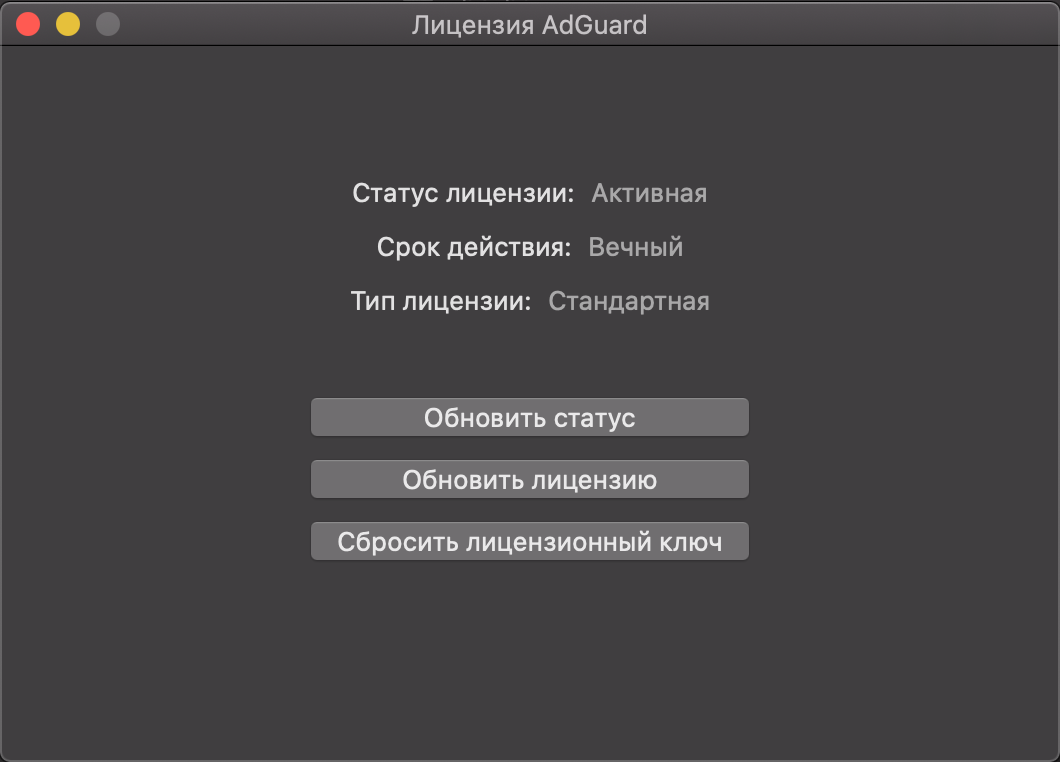
Управляйте своей лицензией
На этой же вкладке вы можете обновить статус лицензии, её саму или ввести лицензионный ключ.
Ещё один важный модуль – это Поддержка. Эта функция довольно очевидна, но её часто упускают из вида. Если у вас возник вопрос или вы столкнулись с проблемой, нажмите на шестерёнку в верхнем правом углу и выберите «Поддержка». Вы сможете отправить нашей команде техподдержки отчёт об ошибках, запрос на реализацию функции или любой другой тип сообщения. Не забудьте добавить ваш действующий адрес электронной почты, потому что без него сообщение не будет отправлено.

Свяжитесь с поддержкой прямо из приложения
Чтобы сообщить о пропущенной рекламе или сломанном сайте, перейдите по ссылке над окном сообщения, мы используем отдельный инструмент отчётности для этой категории вопросов.
Если возможно, прикрепите к сообщению отчёт о результатах диагностики. Для этого нужно поставить галочку в нижней части вкладки.
И последнее, но не менее важное — вы можете проверить обновления фильтров и самой программы, просто нажав на соответствующие пункты в выпадающем меню (кликните на иконку шестерёнки, и вы их увидите).
Ну вот, теперь вы знаете об AdGuard для Mac самое главное. Надаемся, мы затронули все темы, часто вызывающие вопросы. Если какие-то моменты остались неохваченными или вам просто есть, что сказать, поделитесь с нами своими мыслями и предложениями по почте, в социальных сетях или в разделе комментариев под этой статьёй. Будем рады!



















































